Jak wyświetlić wiele sum końcowych w tabeli przestawnej?
Podczas tworzenia tabeli przestawnej domyślnie na dole tabeli przestawnej będzie jedna suma całkowita. Czasami chcesz wyświetlić wiele obliczeń całkowitej sumy, takich jak Suma, Liczba, Średnia i tak dalej. Czy masz jakieś dobre pomysły na rozwiązanie tego zadania w programie Excel?
Pokaż wiele sum końcowych w tabeli przestawnej
 Pokaż wiele sum końcowych w tabeli przestawnej
Pokaż wiele sum końcowych w tabeli przestawnej
Nie ma bezpośredniego sposobu dodawania wielu sum końcowych w tabeli przestawnej, jako obejście można użyć innego pola, które działa jako suma końcowa i wyświetlić wiele sum całkowitych. Wykonaj następujące czynności:
1. Po utworzeniu tabeli przestawnej należy dodać „Suma”między danymi źródłowymi. W danych źródłowych wstaw nową kolumnę między danymi, nazwij nagłówek„Suma”, A następnie pozostaw tę kolumnę pustą, z wyjątkiem nagłówka. Zobacz zrzut ekranu:

2. Odśwież tabelę przestawną, klikając prawym przyciskiem myszy jedną komórkę w tabeli przestawnej i wybierając Odśwież kod, a nowe pole zostanie dodane do Wybierz pola, które chcesz dodać do raportu: pole listy, zaznacz i przeciągnij plik Suma pole do Etykiety wierszy pole listy i umieść je na górze. Zobacz zrzut ekranu:

3. U góry tabeli przestawnej zostanie wyświetlona nowa pusta etykieta pola, wybierz ją i naciśnij spację na klawiaturze.

4. Po naciśnięciu spacji umieść kursor w innym miejscu, a następnie wróć, aby ponownie wybrać tę nową komórkę etykiety pola, kliknij ją prawym przyciskiem myszy i wybierz Suma częściowa „Suma całkowita”, a następnie zostaną wyświetlone sumy końcowe dla sumy częściowej, patrz zrzuty ekranu:
 |
 |
 |
5. Następnie powinieneś pokazać sumy częściowe na dole tabeli przestawnej, kliknij dowolną komórkę w tabeli przestawnej, a następnie przejdź do Wnętrze kartę i kliknij Podsumy > Pokaż wszystkie sumy pośrednie na dole grupyzobacz zrzuty ekranu:
 |
 |
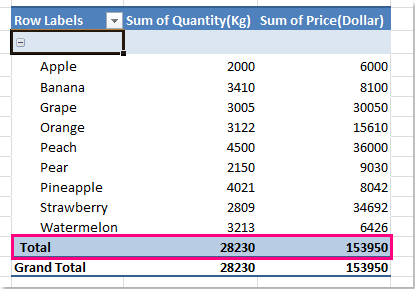 |
6. Po wyświetleniu sum pośrednich na dole tabeli przestawnej możesz wybrać wiele funkcji dla swoich sum pośrednich. Kliknij prawym przyciskiem myszy Kwota produktów: oznacz komórkę i wybierz Ustawienia pola z menu kontekstowego, zobacz zrzut ekranu:

7, w Ustawienia pola okno dialogowe, pod Sumy częściowe i filtry proszę sprawdzić Zamówienia Indywidualne, a następnie wybierz wiele funkcji, których potrzebujesz w Wybierz jedną lub więcej funkcji pole listy, zobacz zrzut ekranu:

8. Następnie kliknij OK aby zamknąć to okno dialogowe, a wiele funkcji zostało wyświetlonych na dole tabeli przestawnej, podobnie jak sumy końcowe, zobacz zrzut ekranu:
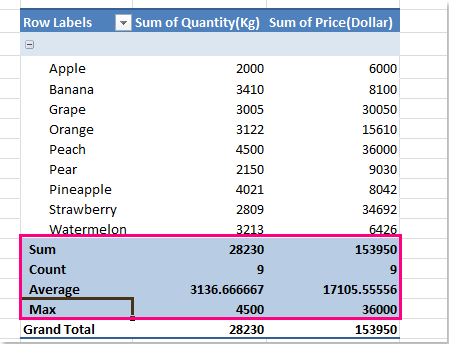
9. Na koniec musisz ukryć lub usunąć pierwotną sumę całkowitą. Kliknij prawym przyciskiem myszy Suma etykieta komórki u dołu tabeli przestawnej, wybierz Usuń sumę całkowitą z menu, zobacz zrzut ekranu:

Podobne artykuły:
Jak wyświetlić sumę końcową u góry w tabeli przestawnej?
Jak powtórzyć etykiety wierszy dla grupy w tabeli przestawnej?
Najlepsze narzędzia biurowe
Zwiększ swoje umiejętności Excela dzięki Kutools for Excel i doświadcz wydajności jak nigdy dotąd. Kutools dla programu Excel oferuje ponad 300 zaawansowanych funkcji zwiększających produktywność i oszczędzających czas. Kliknij tutaj, aby uzyskać funkcję, której najbardziej potrzebujesz...

Karta Office wprowadza interfejs z zakładkami do pakietu Office i znacznie ułatwia pracę
- Włącz edycję i czytanie na kartach w programach Word, Excel, PowerPoint, Publisher, Access, Visio i Project.
- Otwieraj i twórz wiele dokumentów w nowych kartach tego samego okna, a nie w nowych oknach.
- Zwiększa produktywność o 50% i redukuje setki kliknięć myszką każdego dnia!

